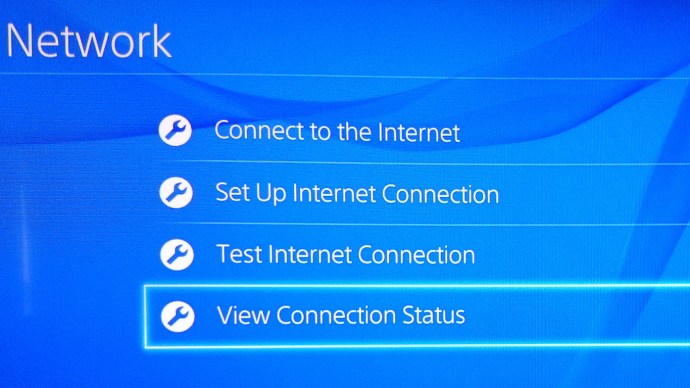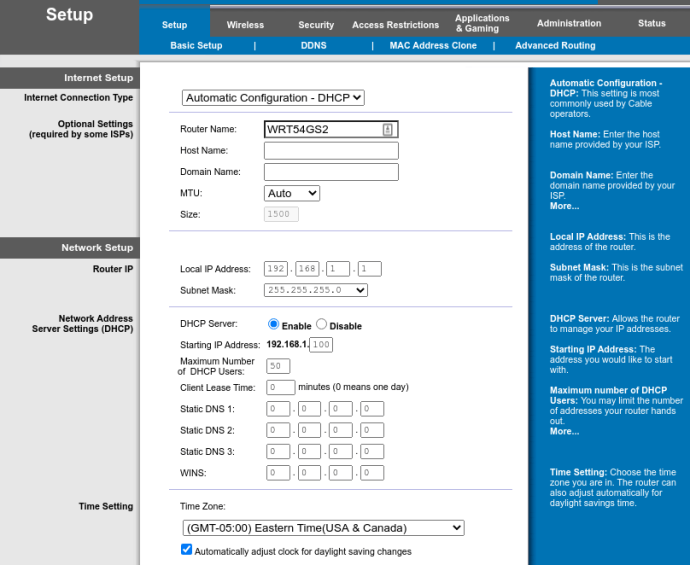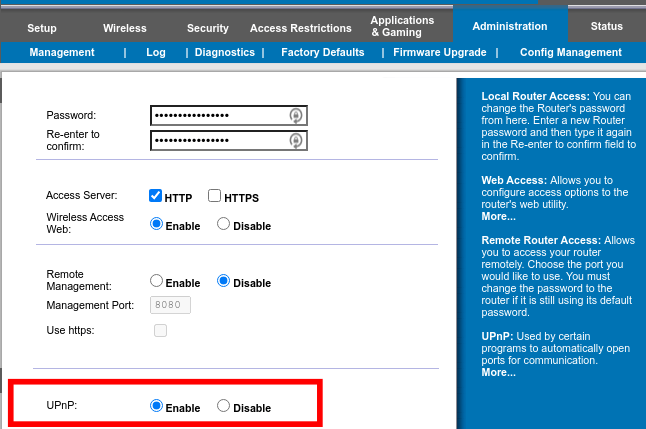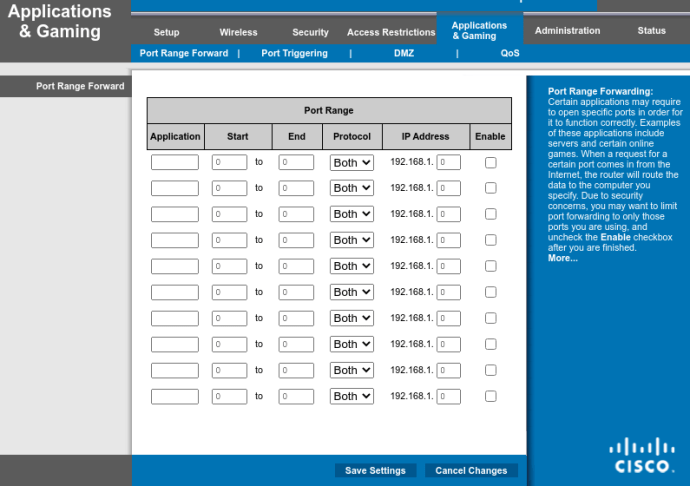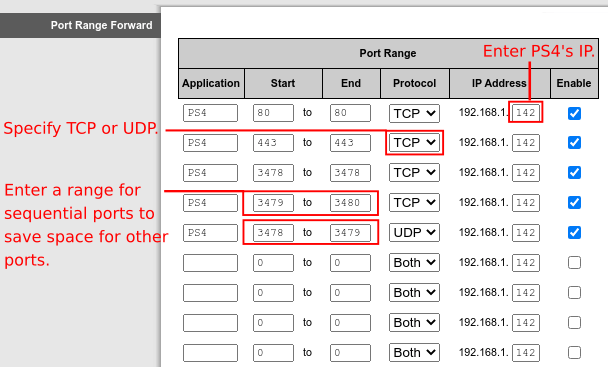- PS4 ipuçları ve püf noktaları 2018: PS4'ünüzden en iyi şekilde yararlanın
- PS4 oyunları bir Mac veya PC'ye nasıl aktarılır
- PS4'te Share Play nasıl kullanılır?
- PS4'te oyun paylaşımı nasıl yapılır
- PS4 sabit diski nasıl yükseltilir
- PS4'te NAT türü nasıl değiştirilir
- Güvenli Modda bir PS4 nasıl başlatılır
- Bir PC ile PS4 DualShock 4 kontrol cihazı nasıl kullanılır
- 2018'deki en iyi PS4 kulaklıkları
- 2018'deki en iyi PS4 oyunları
- 2018'deki en iyi PlayStation VR oyunları
- 2018'deki en iyi PS4 yarış oyunları
- Sony PS4 beta test cihazı nasıl olunur
PlayStation Network'e (PSN) olan PlayStation 4 (PS4) bağlantınızla ilgili sık sık bağlantı kesilmesi veya yüksek ping oranları gibi sorunlar yaşıyorsanız, Ağ Adresi Çevirisi (NAT) türünüzü değiştirmek yardımcı olabilir. PS4'ünüz PSN'ye bağlanırken sorun yaşıyorsa NAT türünüzü değiştirmeniz gerekip gerekmediğini anlarsınız ve internet ayarlarınız altında NAT türünüzün Katı veya Orta olarak listelendiğini görürsünüz.

Dikkat edilmesi gereken üç ana NAT türü vardır:
- NAT Tip 1 – Açık
- NAT Tip 2 – Orta
- NAT Tip 3 – Katı
Bir "Açık" veya "Tip 1" NAT'ın ideal olduğunu düşünebilirsiniz, ancak yönlendiricinizi buna ayarlamamanız önerilir. İstenmeyen bağlantı kesintilerini ortadan kaldırabilir, ancak ağ türünüzü tamamen savunmasız bırakacaktır. Gerçek NAT tatlı noktası, NAT Tip 2, Orta'dır.
PS4 NAT Type'ınızı NAT Type 2'ye nasıl taşıyacağınızı merak ediyorsanız aşağıdaki adımları takip edin.
PS4 NAT Türünüzü Görüntüleme Yönlendiricinizin yönetici paneline erişin viPS4 NAT Türünüzü Görüntüleme
- PS4 sisteminizde şuraya gidin: “Ayarlar | ağ | Bağlantı Durumunu Görüntüle.” NAT türünüz sayfanın altında görüntülenir.
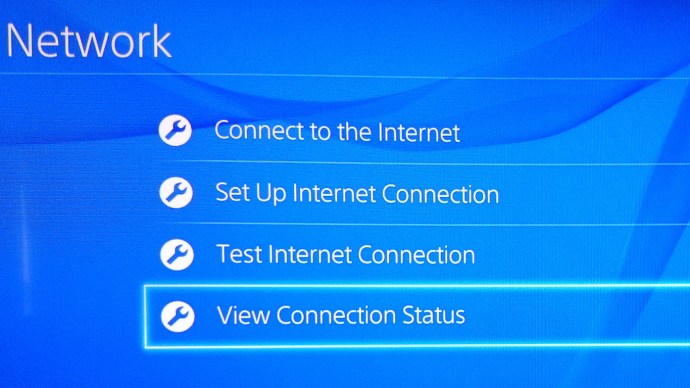
PS4 NAT Tipinizi Tip 2'ye Nasıl Değiştirirsiniz
PS4 NAT türünüzü değiştirmek, PS4'ünüzde gezinmek ve birkaç ayarı değiştirmek kadar basit değildir. Yönlendiricinize giriş yapmanızı ve orada değişiklik yapmanızı gerektirir. İşlem bir yönlendiriciden diğerine biraz farklıdır, ancak en yaygın adımlar burada verilmiştir.
- Yönlendiricinizin yönetici paneline web tarayıcınız üzerinden “IP adresi” yönlendiricinizin talimatlarında belirtilmiştir. Çoğu yönlendiricide varsayılan genellikle “192.168.1.1” Bu IP adresi yönlendiricinize bağlanmazsa, doğru adres genellikle cihazın altında veya kullanım kılavuzunda bulunur. Yönetici paneline erişmek için uygun kullanıcı adı ve şifre ile yönlendiricide oturum açın.
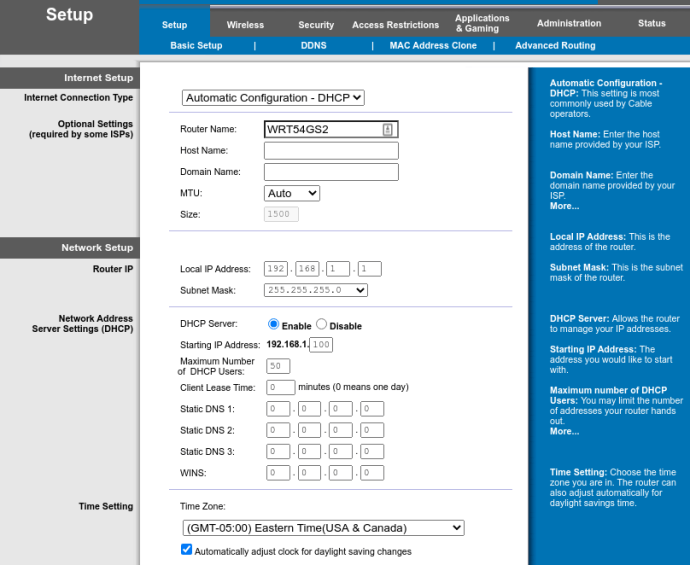
- “Evrensel Tak ve Çalıştır (UPnP)”yi etkinleştirmenize izin veren bir ayar arayın. Bunu genellikle “Yönetim” adlı bir bölümde bulabilirsiniz. Bir yönetim sekmeniz yoksa, bir yerlerde bir UPnP ayarı olacağından etrafa bakın.
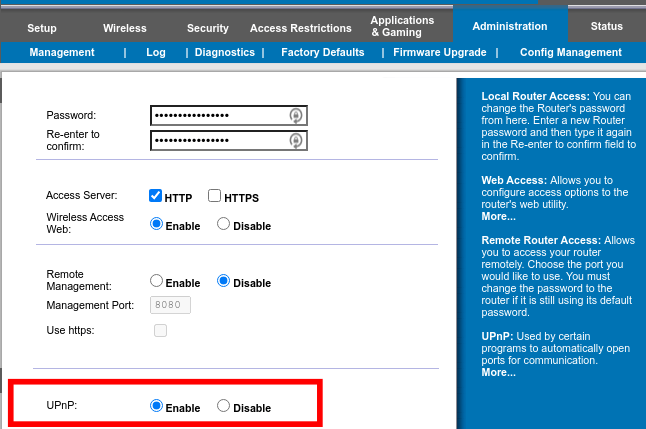
- UPnP açıldıktan sonra, NAT türünü değiştirmenin iki yolu vardır: 1) NAT'ı ağınızın Askerden Arındırılmış Bölgesine (DMZ) atayın, 2) Belirli bağlantı noktalarını PS4 konsoluna iletin. DMZ son çare çünkü sisteminizi güvenlik tehditlerine tamamen açık bırakır.

- Bağlantı noktası iletme, yönlendirici üreticisine ve modeline göre değişir, ancak işlemi kolaylaştırmak için Bağlantı Noktası Yönlendirme kılavuzuna erişebilirsiniz. Ayrıca PS4'e statik bir IP adresi atamanız gerekebilir.
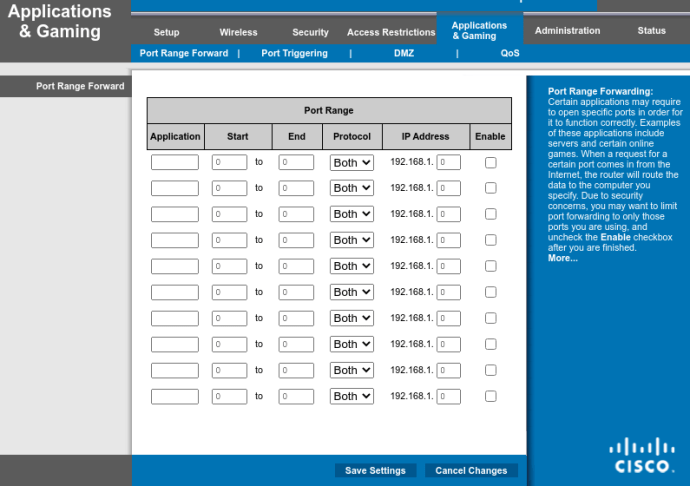
- Sony, PS4'ünüzü PSN hizmetlerine bağlamak için kullanılan PS4 konsolları için gerekli bağlantı noktalarının bir listesini sağlar:
TCP: 80, 443, 3478, 3479, 3480
UDP: 3478, 3479
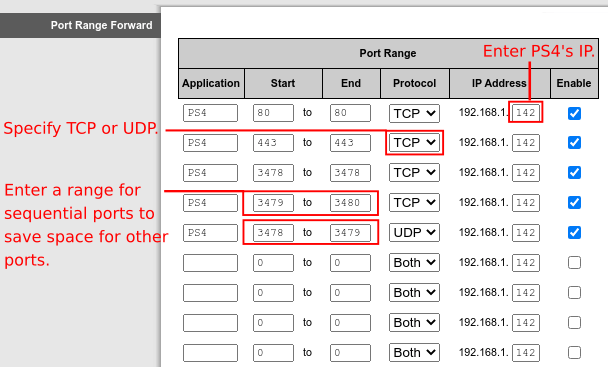
Bağlantı noktalarını ilettikten ve konsolunuzu yeniden başlattıktan sonra, PS4'ünüzün NAT türünü belirlemek için bu makalenin başındaki talimatları izleyin. Şimdi bir NAT Tip 2 bağlantısı görmelisiniz. Belirli oyunların düzgün çalışması için iletilmesi gereken ekstra bağlantı noktaları da olabilir. Oyunun destek sayfalarından gerekli portları edinin ve biraz eğlenin!